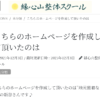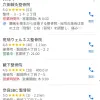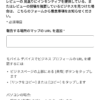【必見】ホームページの読みやすさを高める4つのポイント!スマホ対応や表示の不具合を解消しよう
読み進めてもらえるホームページにするための4つのポイント。スマホ対応・表示の不具合確認・サンプル記事の削除・ボタンの動作確認など、見落としはありませんか?
目次
お店や事務所のホームページを作る際には、書いてある内容を読んでもらえるように作らなくてはいけません。
たとえば文字の大きさや見た目のメリハリ、文章の流れなど、読みやすいホームページを作るポイントは色々あります。
私は業種別紹介サイトを運営しているので、お店や事務所のホームページをよく目にしてきました。
登録される方のホームページを見ていると、読みやすく作られているものが多いのですが、中には、
「ページを読み進める気になれない」
「何だこれは? と疑問を抱いてしまう」
「途中でページを閉じたくなる」
といったものもあります。
そうならないために、どんなポイントに注意すれば良いのでしょうか?
注意すべき点を、今回と次回の二度に分けて紹介いたします。
ホームページのスマートフォン対応がなされていない
パソコンよりスマホでネットにアクセスする人が多くなっている現在、スマートフォンに対応していないホームページは見てもらえないと思うべきです。
「スマートフォンに対応と言われてもピンとこない」という方のために、サンプル画像を載せておきます。
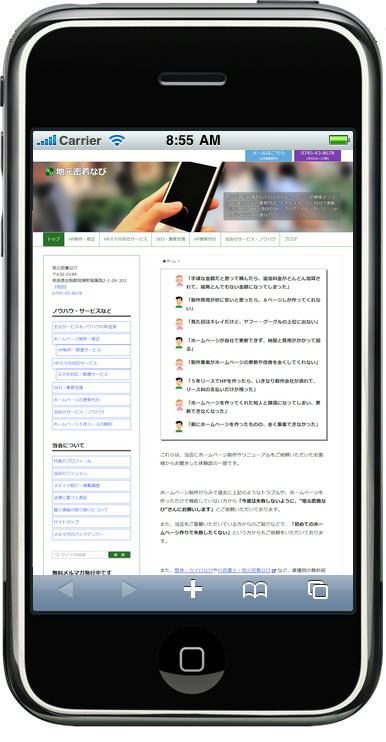 スマホ対応前 |
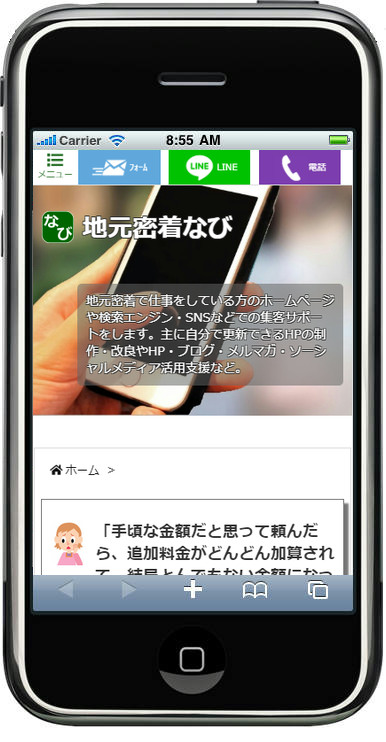 スマホ対応後 |
スマートフォンで御社のホームページを見た時に、パソコンと同じレイアウトで、文字や画像が小さく表示されていないでしょうか?
上に載せた「スマートフォン対応されていないページ」のように表示されていたら、すぐにホームページを作り直すか、現行のホームページをスマートフォン対応させてください。
ちなみに、当会でもスマートフォン対応やHP制作を承っております。
スマートフォンでの表示がおかしい箇所がある
「スマートフォン対応はされているものの一部の表示がおかしい」というホームページを見かけることもあります。
最近見かけた事例では、こういうものがありました。
- 本店と支店のGoogleマップを左右に並べて表示させていて、スマホで見ると地図が重なってしまっている
- 写真の右に文章を表示させていて、スマホで見ると写真の右に文章が縦書きで表示されている
- 横長の表が、スマホ画面の右側に大きくはみ出してしまっている
恐らく、普段の更新やホームページの表示確認をパソコンだけでおこなっていて、スマホでは全く見ていないのでしょう。
WordPressのテーマ(外観)がスマホ対応になっていても、細かな部分まで自動的にスマホ対応されるとは限りません。
スマホでホームページを一通りチェックして、表示がおかしくなっている箇所があったら修正する必要があります。
ご自身やHP制作を依頼した会社での修正が難しい場合は、当会で承ります。
その場合、作業費用は不具合の内容や箇所によって変わります。まずはお見積をご依頼ください。
ブログ欄に表示されている最新記事が【Hello world!】のまま
WordPressをインストールすると、【Hello world!】というサンプル用のブログ記事が自動的に掲載されます。
【Hello world!】という変なタイトルの記事がブログ欄に表示されていると、ホームページを見る人に違和感を与えます。
WordPressを触ったことがある人なら
「サンプル記事を消さずに表示させている。雑な人なのかな?」
と思うかもしれません。
ブログをきちんと書くつもりであれば、サンプル記事を削除して、ブログ記事をいくつか書いてください。
ブログは書かないということでしたら、ブログ記事が表示される箇所を削除してしまうべきです。
削除の仕方が分からない場合はご相談ください。作業を代行いたします。
メニューボタンなどをタップしても動作しない
「ホームページのメニューボタンが、スマホで動作しないので直してほしい」
というご依頼を、ここ数日でお二方から承りました。
ホームページ上のボタンが機能しないのは非常に不便ですので、気が付いたらすぐに解消したいところです。
「前は問題なく動いていたのに最近になって動作しなくなった」という場合、まず下記のことをおこなってください。
- WordPressでキャッシュ系プラグインを使っている場合は、キャッシュの削除をおこないます。
※キャッシュ系プラグインは、ページの表示を早くするために使うものです。主なプラグインには
・WP Super Cache
・WP Fastest Cache
・W3 Total Cache
などがあります。 - それで解決しない、またはキャッシュ系プラグインを利用していない場合、最近更新したプラグインが悪さをしている可能性があります。
WordPress管理画面の左メニュー【プラグイン】でプラグイン一覧ページを開きます。
そして、試しにプラグインを1つずつ無効にして、ボタンが機能するようになるかどうかをチェックします。 - それでもダメな場合は、当会にご相談ください。原因を突き止めて対応します。
上記のようなお困り事は、下記フォーム・LINE公式アカウントでお問い合わせを承ります。
いきなり料金を請求するようなことはいたしませんので、お気軽にご相談をお寄せください。